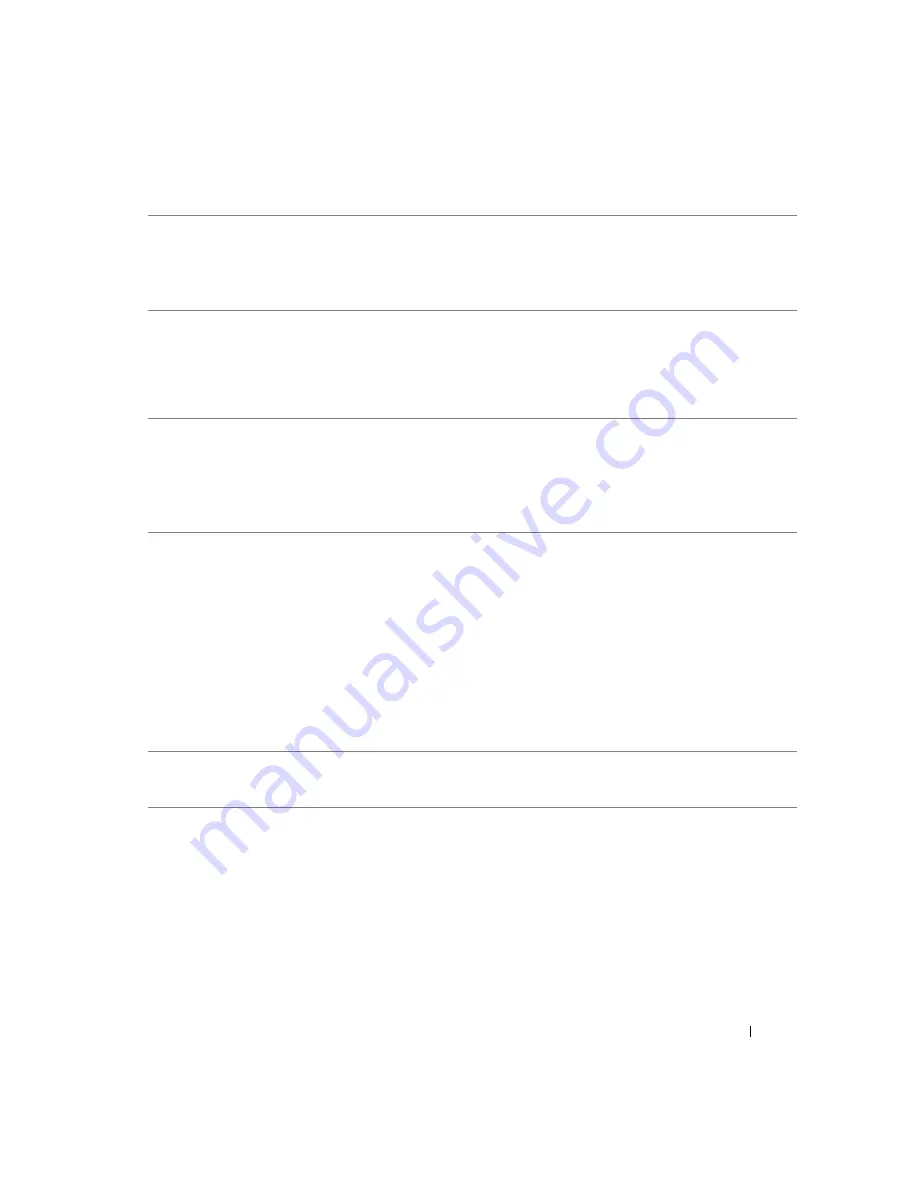
Guia de Referência Rápida
117
1
conector do mouse
Conecte um mouse padrão ao conector verde de mouse. Desligue o computador e
todos os dispositivos conectados antes de conectar o mouse ao computador. Se
você tem um mouse tipo USB, conecte-o a um conector USB.
Se o computador tiver o sistema operacional Microsoft
®
Windows XP, todos os
drivers de mouse necessários já estarão instalados no disco rígido.
2
conector paralelo
Conecte um dispositivo paralelo, como uma impressora, ao conector paralelo. Se
você tiver uma impressora USB, conecte-a a um conector USB.
NOTA:
O conector paralelo integrado será desativado automaticamente se o
computador detectar uma placa instalada que contenha um conector paralelo
configurado com o mesmo endereço. Para obter mais informações, consulte
“Opções de configuração do sistema” no
Guia do Usuário
.
3
luz de integridade da
conexão
• Verde — Boa conexão entre uma rede de 10 Mbps e o computador.
• Laranja — Boa conexão entre uma rede de 100 Mbps e o computador.
• Amarelo — Boa conexão entre uma rede de 1000 Mbps (ou 1Gbps) e o
computador.
• Luz apagada — O computador não está detectando uma conexão física com a
rede.
4
conector do adaptador
de rede
Para conectar o computador a uma rede ou a um dispositivo de banda larga,
conecte uma extremidade de um cabo de rede a uma tomada de rede ou a um
dispositivo de rede ou de banda larga. Conecte a outra extremidade do cabo de
rede ao conector do adaptador de rede do computador. Um clique indica que o
cabo de rede foi conectado com firmeza.
NOTA:
Não conecte um cabo de telefone ao conector de rede.
Em computadores com uma placa de conectores de rede adicionais, use os
conectores na placa e na parte traseira do computador ao configurar múltiplas
conexões de rede (por exemplo, uma intranet e extranet separadas).
É recomendável usar cabeamento e conectores de categoria 5 para a rede. Se for
necessário utilizar a fiação de Categoria 3, force a velocidade de rede para 10 Mbps
a fim de assegurar uma operação confiável.
5
luz de atividade de rede
A luz amarela pisca quando o computador está transmitindo ou recebendo dados
da rede. Um volume intenso de tráfego na rede pode dar a impressão de que a luz
está constantemente acesa.
Содержание Precision Workstation 380
Страница 4: ...4 Contents ...
Страница 44: ...44 Quick Reference Guide w w w d e l l c o m s u p p o r t d e l l c o m ...
Страница 50: ...50 Table des matières ...
Страница 96: ...96 Índice ...
Страница 142: ...142 Contenido ...
Страница 184: ...184 Guía de referencia rápida w w w d e l l c o m s u p p o r t d e l l c o m ...
















































